共计 3740 个字符,预计需要花费 10 分钟才能阅读完成。
最近我开了一个 VIP 的网站,用的就是 wordpress 框架搭建的,我之前用过 octopress 和 hexo 搭建博客,它们相对 wordpress 更加轻量一些,更多的是面向程序员使用命令的方式,而 wordpress 就有更多的人使用,上面也有丰富的插件和主题,wordpress 有后台管理界面,操作起来也非常方便。
常常有朋友问起如何搭建一个 wordpress 的网站,这次就抽空给大家说说如何使用 wordpress 来搭建一个属于自己的博客吧。
接下来就是,学习搭建 wordpress 网站的正确姿势。哈哈~

在此之前,我们需要:
一台云服务器一个域名安装 mysql 安装 php 安装 nginx 安装 wordpress
云服务器选择
wordpress 需要后台管理系统,有自己的数据库,所以我们需要有一台属于自己的服务器,关于云服务器的选择,我推荐使用 vultr 或者 digitalocean 的,性价比挺高的。
域名购买
关于域名和服务器我都不太推荐使用国内的,因为需要备案,关于域名可以到 godaddy 选购:https://sso.godaddy.com。
安装 mysql
有了自己的服务器之后,就可以连接过去操作了。
rpm 添加 mysql 仓库
rpm -ivh 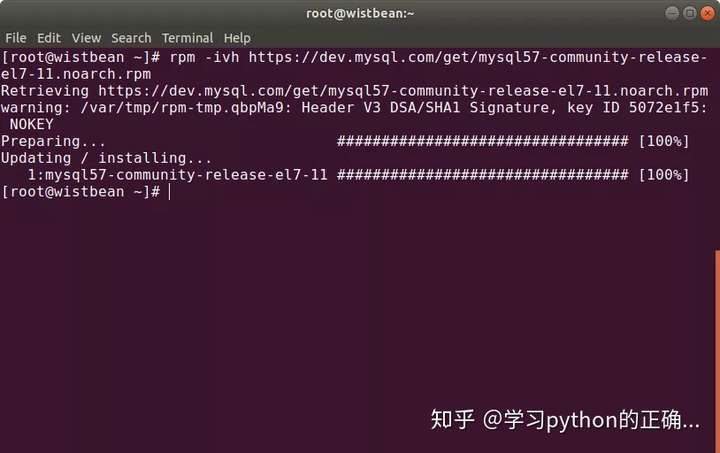
安装 mysql
yum -y install mysql-community-server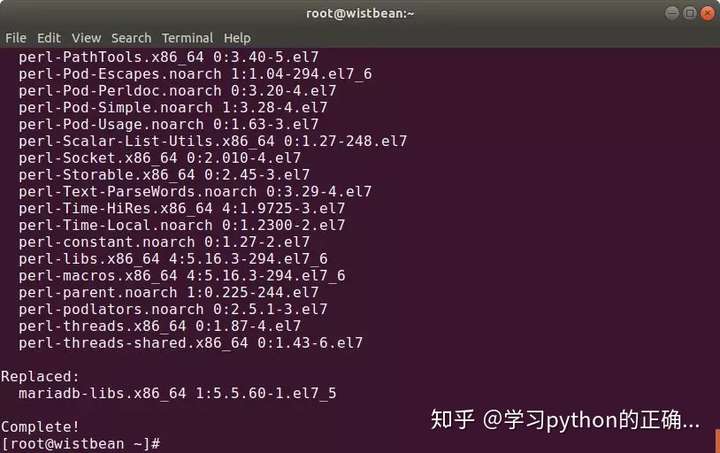
启动 mysql
systemctl start mysqld安装 php
rpm 添加 php
rpm -Uvh https://dl.fedoraproject.org/pub/epel/epel-release-latest-7.noarch.rpm
rpm -Uvh https://mirror.webtatic.com/yum/el7/webtatic-release.rpm安装 php 以及相关插件
yum install php72w-common php72w-fpm php72w-opcache php72w-gd php72w-mysqlnd php72w-mbstring php72w-pecl-redis php72w-pecl-memcached php72w-devel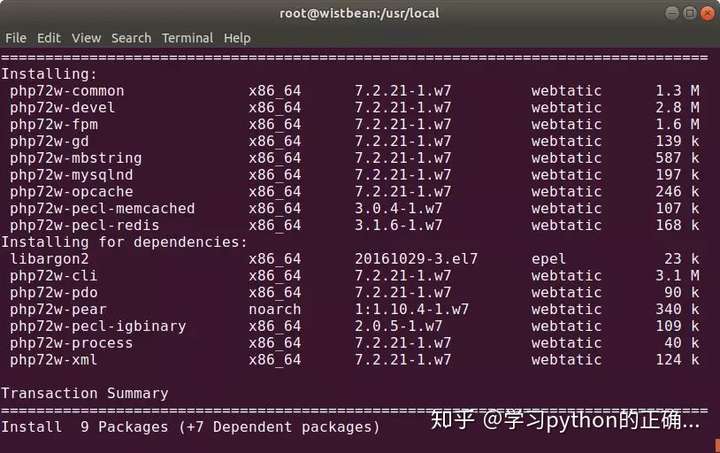
启动 php
systemctl start php-fpm.service安装 nginx
安装 Nginx 的依赖环境
yum install -y openssl openssl-develOpenSSL 是一个强大的安全套接字层密码库,囊括主要的密码算法、常用的密钥和证书封装管理功能及 SSL 协议,并提供丰富的应用程序供测试或其它目的使用。nginx 不仅支持 http 协议,还支持 https(即在 ssl 协议上传输 http),所以需要在 linux 安装 openssl 库。
yum install -y zlib zlib-devel多种压缩和解压缩的方式,nginx 使用 zlib 对 http 包的内容进行 gzip
yum install -y pcre pcre-develnginx 的 http 模块使用 pcre 来解析正则表达式
yum install gcc-c++安装 nginx 需要先将官网下载的源码进行编译,编译依赖 gcc 环境
下载 Nginx
在 http://nginx.org/en/download.html 可以下载相应的 nginx 版本,这里我下载的是 1.8.1:
yum intall wget
wget http://nginx.org/download/nginx-1.8.1.tar.gz解压 Nginx
tar -zxvf nginx-1.8.1.tar.gz参数配置
cd nginx-1.8.1
./configure \
--prefix=/usr/local/nginx \
--pid-path=/var/run/nginx/nginx.pid \
--lock-path=/var/lock/nginx.lock \
--error-log-path=/var/log/nginx/error.log \
--http-log-path=/var/log/nginx/access.log \
--with-http_gzip_static_module \
--http-client-body-temp-path=/var/temp/nginx/client \
--http-proxy-temp-path=/var/temp/nginx/proxy \
--http-fastcgi-temp-path=/var/temp/nginx/fastcgi \
--http-uwsgi-temp-path=/var/temp/nginx/uwsgi \
--http-scgi-temp-path=/var/temp/nginx/scgi \
--with-http_ssl_module创建下刚配置到的目录:
cd /var
mkdir -p temp/nginx编译安装 nginx
进入到 nginx-1.8.1 目录:
make
make install启动 nginx
cd /usr/local/nginx/sbin
./nginx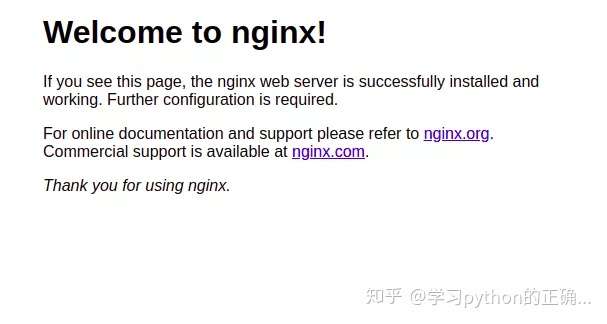
安装 wordpress
cd /usr/local/
wget https://wordpress.org/latest.tar.gz
tar -zxvf latest.tar.gz
配置 wordpress
ok, 现在环境都安装完毕了,接下来稍微做下配置就可以了。
进入 mysql,设置下密码:
systemctl stop mysqld
mysqld --user=root --skip-grant-tables &
mysql -uroot
UPDATE mysql.user SET authentication_string=PASSWORD(设置你的密码) where USER=root;
GRANT ALL PRIVILEGES ON *.* TO root@localhost IDENTIFIED BY 你的密码 WITH GRANT OPTION;刷新权限
flush privileges;退出,重新登录:
exit
mysql -uroot -p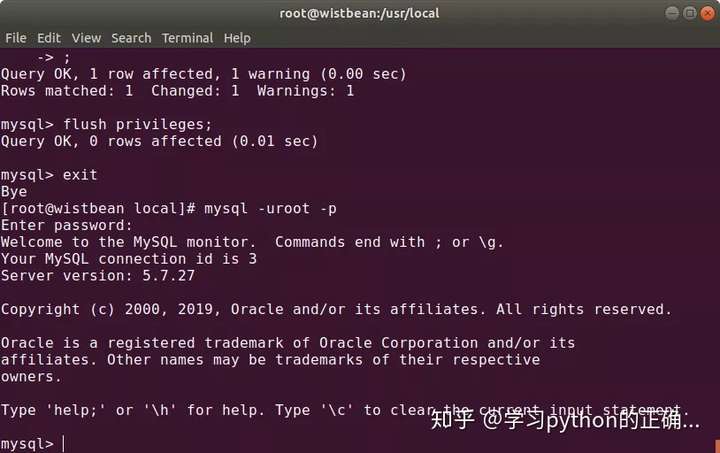
创建 wordpress 数据库
CREATE DATABASE wordpress;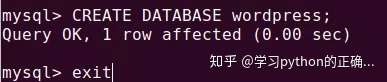
配置 wordpress
退出 mysql,然后进入 wordpress 目录:
cd /usr/local/wordpress/修改文件 wp-config:
vi wp-config-sample.php改下面几行,就是你刚刚创建的数据库名称和密码:
define(DB_NAME, wordpress);
/** MySQL database username */
define(DB_USER, root);
/** MySQL database password */
define(DB_PASSWORD, 你的密码);
/** MySQL hostname */
define(DB_HOST, localhost);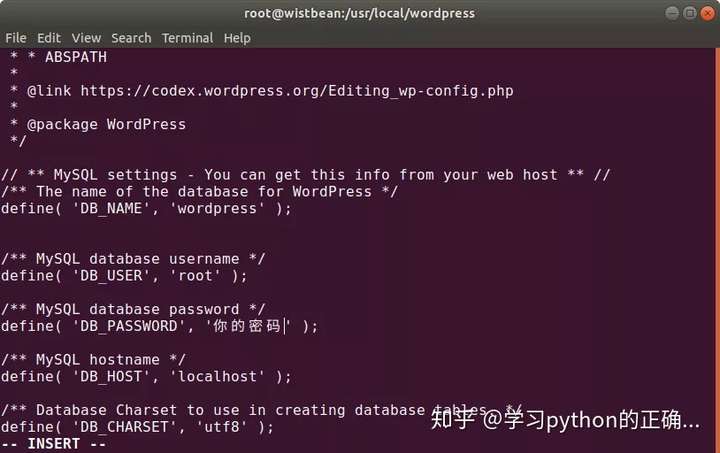
保存退出:
按 esc 之后,输入:wq改下文件名:
mv wp-config-sample.php wp-config.php将域名绑定到你的服务器地址
DNS 添加 A 记录:
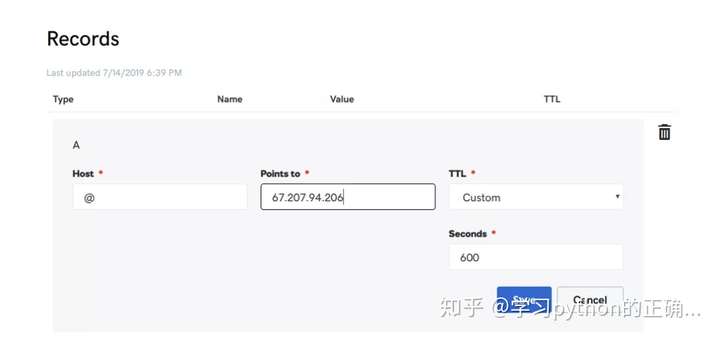
配置 nginx
配置 nginx 文件:
vim /usr/local/nginx/conf/nginx.conf在 server 中做如下配置:
server {
listen 80;
server_name fxxkpython.com;
root /usr/local/wordpress;
charset koi8-r;
access_log logs/host.access.log main;
location / {
index index.php index.html index.htm;
try_files $uri $uri/ /index.php index.php;
}
location ~ \.php$ {
fastcgi_pass 127.0.0.1:9000;
fastcgi_index index.php;
fastcgi_param SCRIPT_FILENAME $document_root$fastcgi_script_name;
include fastcgi_params;
}
error_page 404 /404.html;
redirect server error pages to the static page /50x.html
error_page 500 502 503 504 /50x.html;
location = /50x.html {root html;}
}保存退出之后,reload 一下 niginx:
1
[root@wistbean sbin] ./nginx -s reload搞定
打开你的域名,http://fxxkpython.com/wp-admin/install.php,这时候你会看到:
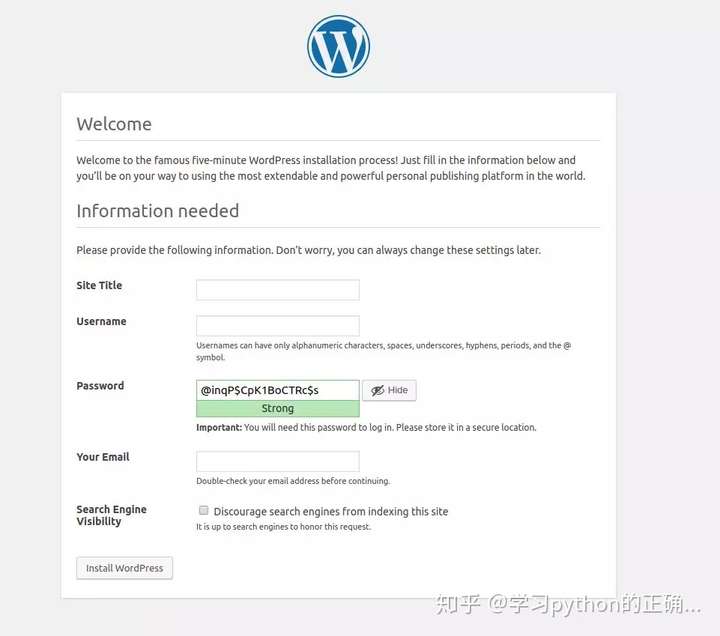
配置你网站的信息:
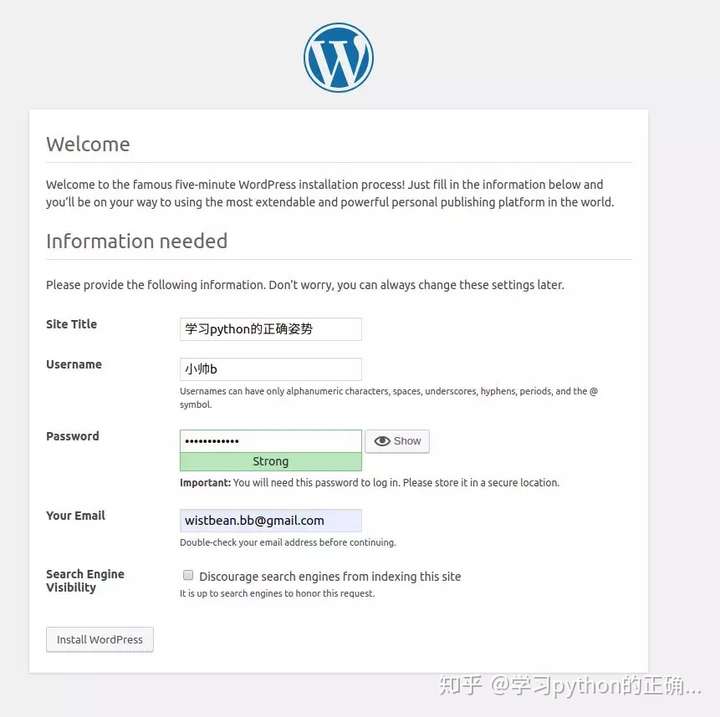
点击下一步,如果你不巧出现这个错误 MySQL: 1006 – Can’t create database‘***’(errno: 13),别慌,使用如下命令开启权限:
1
chown -R mysql:mysql /var/lib/mysql接着就可以登录进你的网站啦:
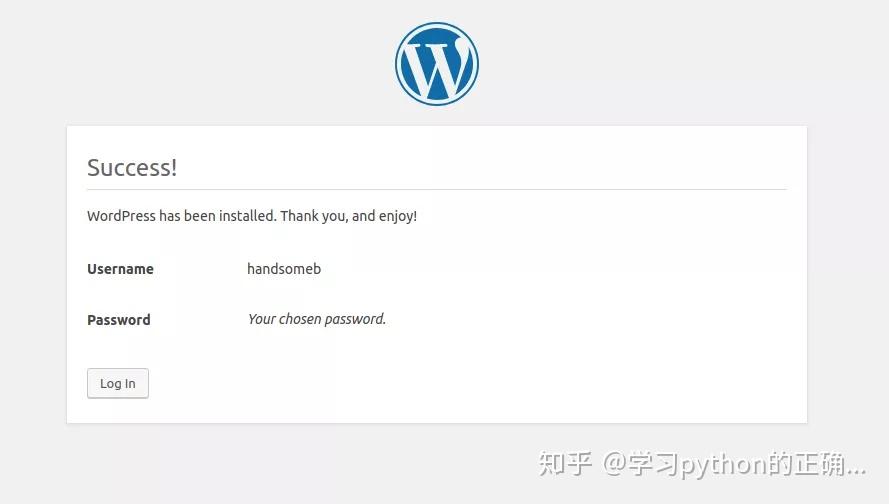
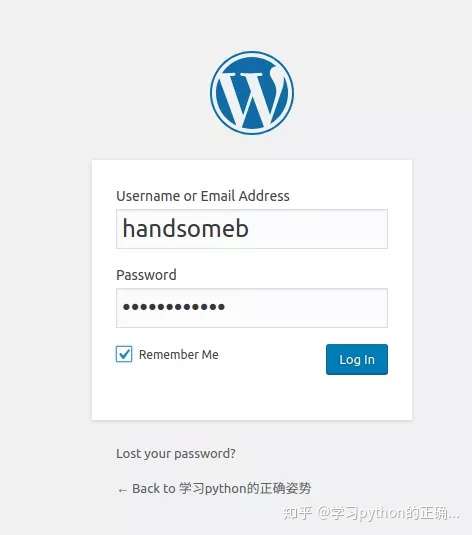
可以配置你的主题,你想怎么玩就怎么玩,完全听从你自己的内心:
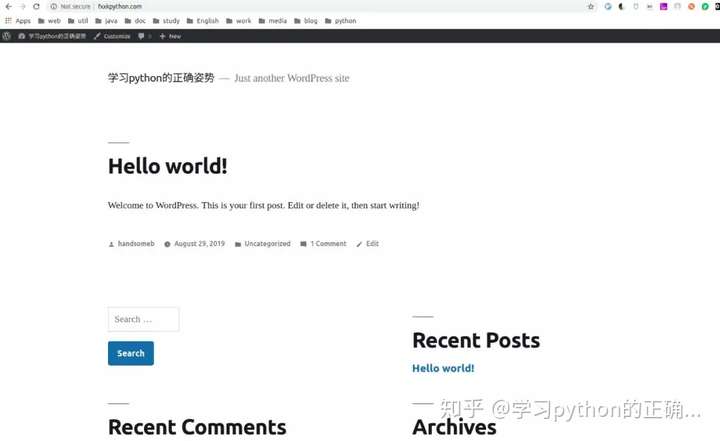
ok
以上就是使用 wordpress
从 0 搭建一个网站的过程
希望
对你有帮助
我们下回见
peace

关注我
你学到的
不止是 Python

转载请注明出处:WordPress 搭建教程

